Jika Anda pernah mencoba mengirim email file PDF ke orang lain, maka Anda mungkin pernah gagal mengirim email karena ukurannya yang besar. Gambar, grafik, formulir, dan teks dalam file PDF dapat membuat file PDF menjadi sangat besar, sehingga memakan banyak ruang penyimpanan yang terbatas di perangkat kita. Namun, kami dapat mengompres file PDF seperti jenis file lainnya, untuk membuatnya lebih kecil untuk dibawa dan dibaca.
Dalam artikel ini, kami akan mencoba merekomendasikan Anda dengan beberapa metode untuk mengompresi file PDF secara online, serta metode tambahan untuk mengompresi file PDF secara offline (Adobe Acrobat, perangkat lunak berbayar), yang secara efektif dapat membantu Anda mengurangi ukuran file PDF Anda. .
Isi
Bagian Satu- Cara Memeriksa Ukuran File PDF Anda
Bagian Kedua - Kompres PDF Online Gratis EasePDF Smallpdf AltoCompressPDF
Bagian Tiga - Cara Lain untuk Mengompresi PDF Adobe Acrobat DC Pro
Bagian Satu- Cara Memeriksa Ukuran File PDF Anda
Cara cepat untuk memeriksa ukuran file PDF adalah dengan menavigasi ke dokumen, klik kanan padanya dan klik Properties, Kemudian Anda dapat dengan jelas mengetahui seberapa besar PDF Anda. Atau jika Anda memiliki beberapa PDF Reader seperti Adobe Acrobat, Anda dapat melihat informasinya di Document Properties.
Jika file PDF terlalu besar, itu akan menyebabkan Anda menghabiskan lebih banyak waktu untuk mengunggah atau membagikannya dengan orang lain. Penerima juga perlu meluangkan banyak waktu untuk mengunduh file Anda, yang pasti akan sangat mengganggu.
Sekarang, mari kita lihat beberapa tips untuk Anda tentang cara mengompresi ukuran PDF di Mac, Windows, dan perangkat lain dengan sistem yang berbeda.
Bagian Kedua - Kompres PDF Online Gratis
Ada cara untuk mengompres file PDF baik online maupun offline. Namun, program desktop memerlukan waktu untuk mengunduh dan menginstal, kami akan sangat berterima kasih jika menggunakan program online seperti EasePDF, Smallpdf , dan AltoCompressPDF untuk mengompresi file PDF dengan cara yang nyaman dan mudah.
EasePDF
EasePDF Compress PDF dapat membantu Anda mengompres file PDF secara online hanya dengan beberapa klik. Anda dapat memproses file saat bepergian dari perangkat apa pun yang terhubung ke internet, tidak peduli Anda menggunakan Mac atau Windows, atau iOS dan Android, dan itu tidak akan menghabiskan penyimpanan apa pun di perangkat Anda. Terlebih lagi, EasePDF Compress PDF memiliki tiga mode bagi Anda untuk menentukan kualitas output gambar dan teks yang disertakan dalam file PDF.
Langkah 1. Untuk mengompres PDF, pertama-tama Anda perlu menavigasi ke EasePDF di browser web Anda yang telah terpasang di perangkat Anda, seperti Google Chrome, Safari atau Firefox.
Langkah 2. Pilih Kompres PDF . Klik Tambahkan File untuk menambahkan file PDF dari komputer lokal Anda atau drag dan drop file ke area yang sesuai. Anda juga dapat mengunggah file sumber dari akun cloud Anda seperti Google Drive dan Dropbox. Jika file PDF Anda disimpan sebagai tautan URL, Anda tidak perlu mengunduhnya sebelum kompresi karena EasePDF memungkinkan Anda untuk mengunggah file PDF Anda melalui tautan URL.

Langkah 3. Sekarang Anda dapat melihat file PDF Anda. Ada ikon ( Putar , Perbesar dan Hapus ) pada file, yang memungkinkan Anda membuat beberapa modifikasi sederhana pada file PDF Anda sebelum mengompresnya. Selain itu, Anda dapat menekan ikon Plus untuk menambahkan lebih banyak file.

Langkah 4. Pilih mode yang Anda inginkan untuk memulai kompresi. Berikut adalah Extreme , Recommend , dan High . Mari kita lihat apa yang mereka maksud satu per satu.

Mode Ekstrim : Kompresi tinggi tetapi kualitas kurang, yang berarti file Anda akan sangat berkurang. Ini akan jauh lebih kecil dari sebelumnya, namun, mungkin tidak terlihat sama seperti sebelumnya karena gambar atau teks akan terpengaruh.
Mode Rekomendasikan : Kompresi dan kualitas bagus, yang juga merupakan mode default. Jika Anda tidak membuat pilihan apa pun di sini, server akan memilih Mode Rekomendasikan bagi Anda untuk mengompresi file PDF Anda dengan cara yang wajar, pada saat yang sama untuk menjaga kualitas output.
Mode Tinggi : Kompresi lebih sedikit tetapi kualitas tinggi, yang berarti bahwa file Anda akan dikompresi sedikit, dan keuntungan dari mode ini adalah kualitas outputnya adalah yang tertinggi.
Langkah 5. Klik Compress PDF setelah Anda memilih mode untuk file PDF Anda. Kemudian tunggu kompresi. Setelah itu, Anda dapat mengunduhnya ke perangkat Anda, atau menyimpannya kembali ke akun cloud Anda. Juga, jika Anda ingin membaginya dengan orang lain, cukup salin dan tempel tautan URL yang dibuat EasePDF untuk file PDF Anda (berlaku dalam 24 jam).
Smallpdf
Anda mungkin melihat Smallpdf jika Anda bertanya-tanya bagaimana cara mengompresi ukuran PDF secara online. Smallpdf adalah solusi PDF online all-in-one, menawarkan alat PDF untuk membantu pengguna bekerja dengan file PDF seperti mengompresi, membelah, menggabungkan dan membuka kunci, dll. Selain itu, Smallpdf memiliki versi online dan desktop, jadi ini adalah lintas platform dan tersedia dari perangkat apa pun. Satu-satunya kekurangan adalah Anda hanya dapat menggunakan Smallpdf dua kali per jam secara gratis. Jika Anda ingin bekerja secara offline, Anda mungkin perlu membayar Smallpdf Pro yang berisi program desktop, dan Anda dapat memiliki uji coba gratis selama 14 hari sebelum membeli.
Langkah 1. Buka dan kunjungi Smallpdf, lalu pilih Kompres PDF di berandanya.

Langkah 2. Unggah file PDF Anda. Anda dapat mengakses file dari perangkat Anda, atau dari Google Drive dan Dropbox. Untuk kenyamanan, Anda dapat langsung menarik dan melepas file ke area pemuatan.
Langkah 3. Kemudian Anda perlu membuat pilihan dari kompresi Dasar dan kompresi Kuat , tetapi yang terakhir adalah Pro saja, yang berarti Anda harus membayar untuk itu. Jadi kita bisa memilih Basic compression secara gratis. Kemudian klik Pilih Opsi .

Langkah 4. Ada baiknya untuk melihat seberapa banyak file PDF Anda telah dikompresi. Kemudian Anda dapat mengunduhnya atau menyimpannya kembali ke Google Drive dan Dropbox . Terlebih lagi, jika Anda ingin membuat lebih banyak perubahan, Smallpdf akan merekomendasikan beberapa alat terkait untuk Anda.

AltoCompressPDF
AltoCompressPDF adalah alat yang mudah dan sederhana. Dua alat kompres PDF di atas umumnya berisi lebih banyak opsi yang akan mengurangi ukuran PDF Anda sesuai dengan kebutuhan Anda. Namun, jika Anda mencari opsi yang gratis dan mudah ditangani, Anda dapat mencoba AltoCompressPDF, yang dapat membantu Anda mengompresi PDF di Mac, Windows, dan banyak Sistem Operasi lainnya.
Langkah 1. Luncurkan AltoCompressPDF dan bersiaplah untuk mengunggah file PDF Anda.
Langkah 2. Unggah file PDF dengan mengklik Pilih File , atau Anda dapat menarik dan melepas file ke dalam tabel. Selain itu, AltoCompressPDF juga mendukung akses file dari akun cloud Anda.
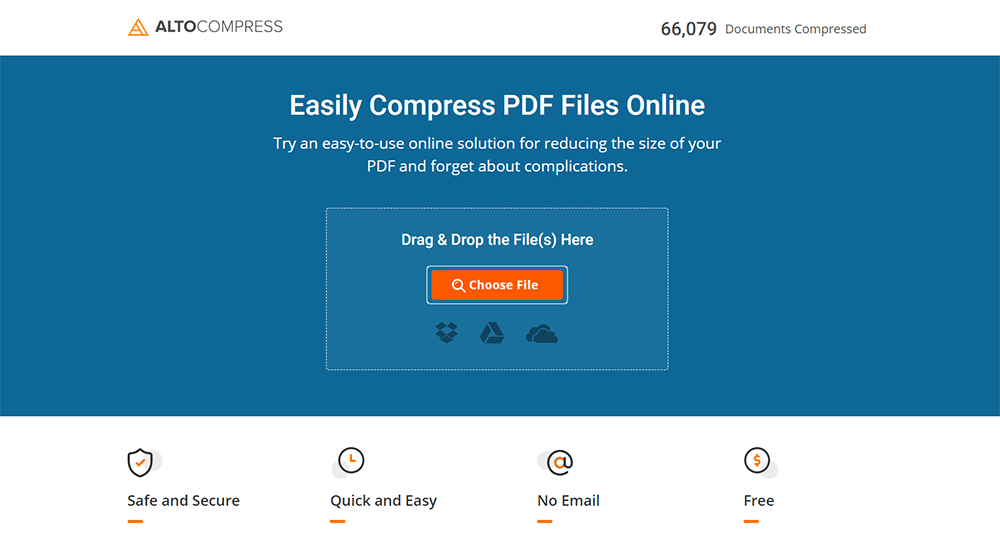
Langkah 3. Kemudian file PDF Anda akan diunggah. Klik Compress Now untuk memulai kompresi.
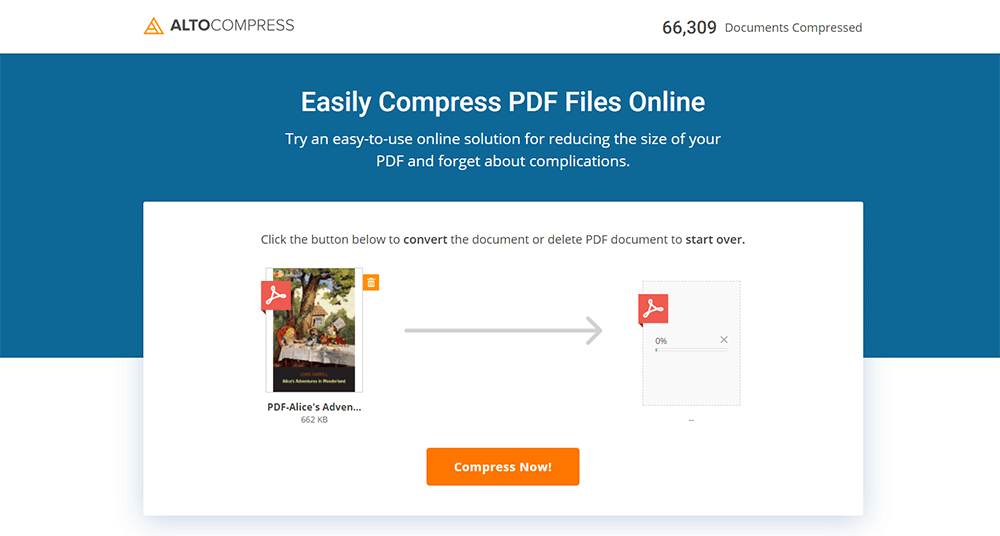
Langkah 4. Kemudian ketika kompresi selesai, Anda dapat memilih untuk mengunduh file terkompresi, atau bekerja dengan file PDF Anda dengan menggunakan alat yang direkomendasikan AltoComressPDF untuk Anda.
Bagian Tiga - Cara Lain untuk Mengompresi PDF
Mungkin Anda masih ingin menggunakan program desktop untuk mengompres file PDF. Di antara banyak alat kompresi PDF offline, kami menyarankan Anda untuk menggunakan Adobe Acrobat DC Pro, konverter PDF desktop berfitur lengkap dan profesional.
Adobe Acrobat DC Pro
Adobe Acrobat DC Pro sangat kuat sehingga hampir dapat menyelesaikan semua pertanyaan Anda tentang file PDF. Jika Anda ingin mengompres PDF secara offline, itu akan menjadi pilihan terbaik Anda.
Perhatikan bahwa jika Adobe Acrobat Anda adalah versi terbaru, Anda dapat menyimpan kembali file PDF Anda menjadi file PDF yang lebih kecil dengan menggunakan metode yang sederhana dan mudah. Pertama buka file PDF Anda, pilih File > Save as Other > Reduce Size PDF . Kemudian Anda akan melihat pop-out, klik saja OK untuk menyimpan PDF Anda. Kemudian Anda akan melihat bahwa file PDF Anda sudah diperkecil ukurannya. Anda juga dapat menggunakan Optimalkan PDF untuk membantu Anda mengurangi ukuran file PDF jika Adobe Acrobat Anda bukan yang terbaru.

Langkah 1. Instal Adobe Acrobat dan buka. Kemudian pilih Alat > Optimalkan PDF .
Langkah 2. Kemudian unggah file PDF Anda. Sebelum kompresi, Anda dapat melakukan beberapa pengeditan ke file PDF Anda dengan menggunakan alat di sisi kiri. Kemudian pilih Kurangi Ukuran File .
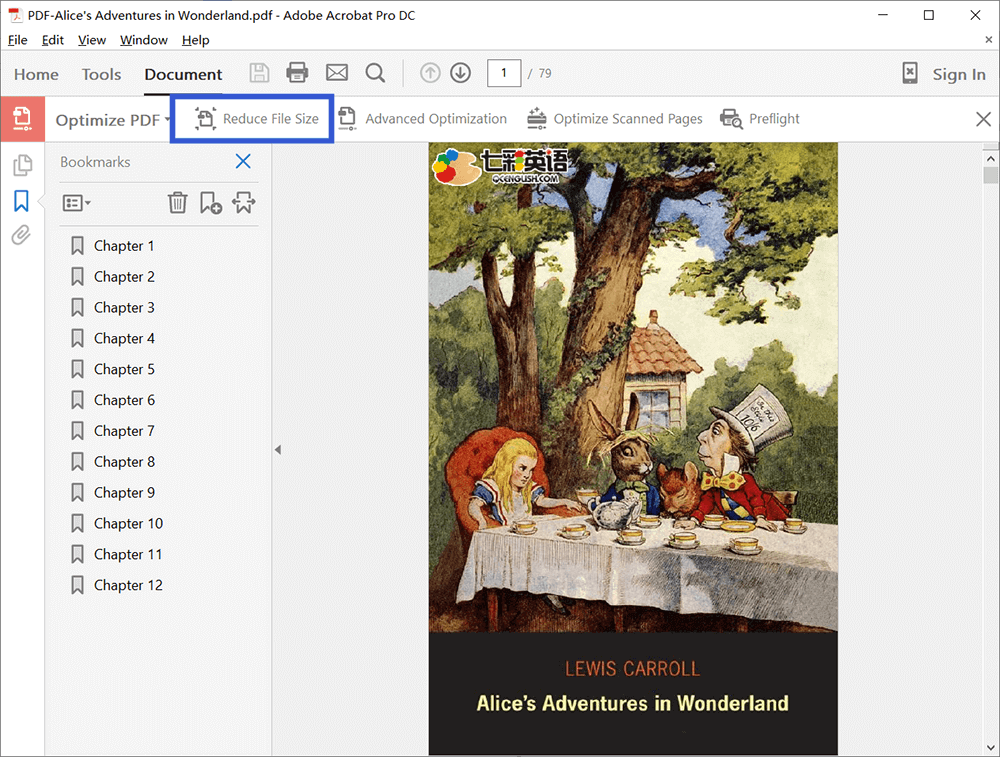
Langkah 3. Sekarang Anda akan menerima pop-out, maka Anda harus memilih kompatibilitas file Anda karena Adobe Acrobat DC akan memungkinkan pengurangan ukuran file yang lebih besar. Kemudian klik OK .
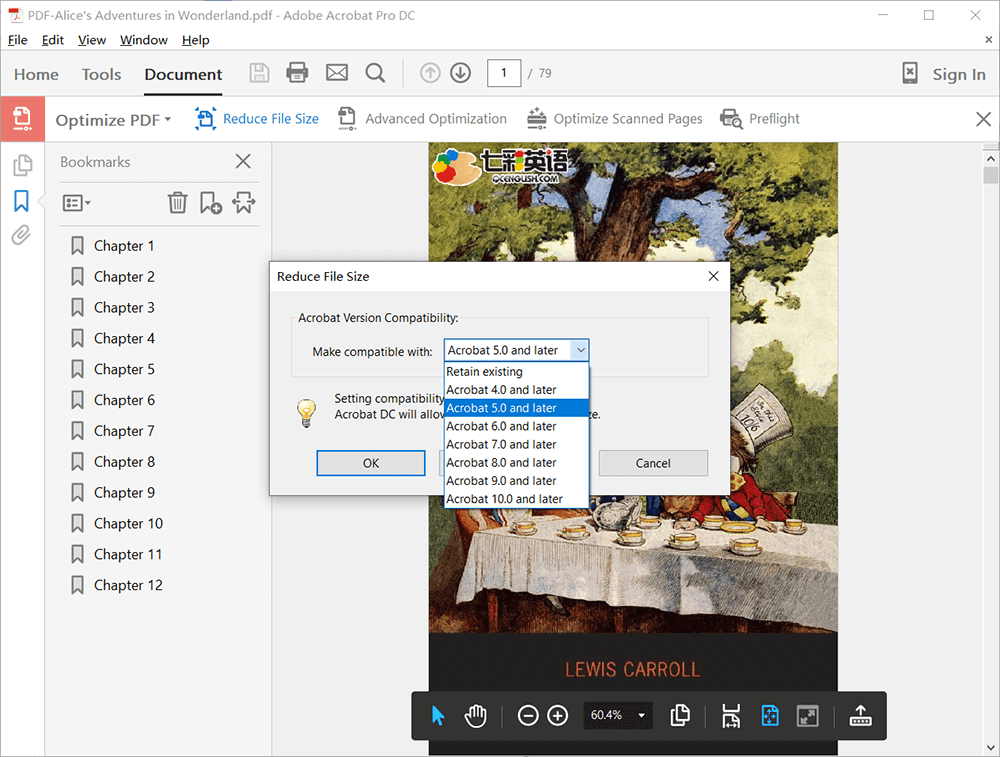
Langkah 4. Pilih lokasi untuk file PDF Anda dan beri nama ulang. Kemudian seluruh kompresi dilakukan.
Kesimpulan
Kompres PDF tidak sulit, selama Anda memilih alat yang tepat untuk Anda sendiri. Pilihan pertama kami adalah Kompres PDF dari EasePDF, alat keluaran gratis dan berkualitas tinggi. Dan jika Anda menginginkan alat yang lebih profesional dan berkualitas lebih tinggi, Anda dapat mempertimbangkan Adobe Acrobat DC Pro. Untuk informasi lebih lanjut, atau Anda masih memiliki pertanyaan, Anda dapat menghubungi kami .
Apakah artikel ini berguna? Terima kasih atas tanggapan Anda!
YA Atau TIDAK























